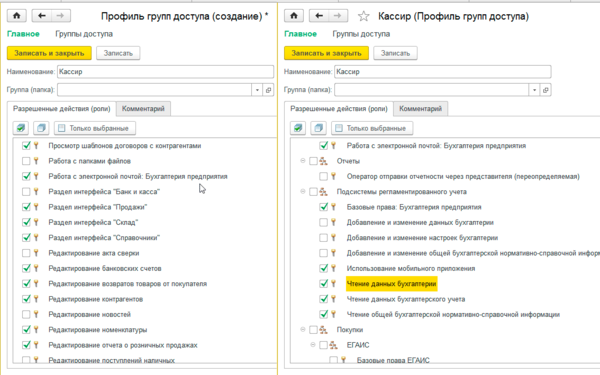С 2013 года, кажется, прошло уже довольно много времени, но до сих пор многие пользователи различных конфигурация на платформе 1С:Предприятие не перешли на управляемые формы и в частности на интерфейс «Такси». Многих пугает кажущаяся сложность и постоянные изменения. На самом деле ничего страшного в этом интерфейсе нет. Наоборот это нововведение разрабатывалась специально для улучшения юзабилити (удобство использования).
В этом материале мы расскажем вам как настроить элементы интерфейса «Такси» под себя. Ведь теперь как никогда вашей программе 1С можно придать индивидуальность, используя многочисленные инструменты настройки.
Многие пользователи спрашиваю: «Почему интерфейс называется такси?». На этот вопрос нет однозначного ответа. Есть несколько мнений:
- Такси — быстро и комфортно
- 1С пошла по стопам компании Microsoft с их интерфейсом — Metro
Но это не столь важно. Важно другое, что нам дает данный интерфейс в качестве пользователей:
02.Adobe Illustrator Как правильно настроить интерфейс программы,для комфортного взаимодействия.
- Улучшение возможностей навигации по приложению;
- Настраиваемое пользователем рабочее пространство;
- Улучшение юзабилити отдельных элементов интерфейса;
- Новый дизайн.
Итак, садимся в «такси» поудобнее и поехали!
Весь экран программы 1С в интерфейсе можно разделить на две условные области: различные панели и рабочую область.
Кратко опишем все существующие объекты.
Включает в себя все подсистемы первого уровня, описанные в конфигурации. Каждый элемент представляет собой отдельную кнопку. В любой конфигурации вы найдете пункт «Главное». Остальные разделы можно настраивать по своему усмотрению, показывать картинки или только текст — название раздела (подсистемы).
Здесь вы найдете команды, которые относятся к выбранному разделу в панели разделов,т.е. это некое подменю. При нажатии на кнопку в панели функций непосредственно выполняется определенная команда, например создание документа «счет на оплату» или открытие журнала документов, открытие отчета.
Под инструментами здесь понимаются следующие:
- Меню функций (горячая клавиша для вызова — F10)
- Избранное (Ctrl+Shift+B)
- История ( Ctrl+Shift+H )
- Полнотекстовый поиск ( Ctrl+Shift+H )
Также для части этих инструментов предусмотрены отдельные панели.
Для пользователей, которые не первый день работают в браузере такой инструмент как «избранное» довольно привычен и они пользуются им регулярно. Действительно, что может быть удобнее добавить несколько списков, отчетов в избранное и больше не надо искать нужную команду в обширном меню системы. Щелкните по картинке звездочки слева от конкретного документа, к которому хотите в скором времени вернуться и он сохранится в избранное. Это может быть важная реализация или поступление, а также отчеты, которые используются каждый день.
История тоже знакома пользователям интернета. Любой веб-браузер имеет данный фунцкционал. В такси все также удобно и привычно. Забыли какой документ так долго заполняли с утра — вы без проблем найдете его в истории. Создали недавно контрагента и не можете его теперь найти — самый быстрый способ открыть историю и посмотреть последние действия.
СДЕЛАЙ PREMIERE PRO УДОБНЫМ! Интерфейс Adobe Premiere Pro для начинающих!
Все открытые в данный момент окна, формы отображаются на панели открытых. Открыли оборотно-сальдовую ведомость, потом какой-то конкретны документ. Хочется вернутся в ОСВ — посмотрите в открытых и перейдите в отчет одним кликом.
Как говорится лучше один раз увидеть, поэтому на изображении ниже мы отметили для вас все названия непосредственно в конфигурации УНФ.

Самое приятное заключается в том, что все это великолепие вы можете настроить для себя: оставить только нужные панели, скрыть ненужные, переместить в другую область используемые, отредактировать состав разделов и многое другое.
Первое на чем мы остановимся — настройка панелей. Не все они выведены по умолчанию. Также некоторые панели выведены в непривычное для пользователя место. Поэтому это следует сделать прежде всего при начале работы с новым интерфейсом.
Настройка панелей
Чтобы перейти к настойка необходимо выполнить команду: Главное меню —> Вид —> Настройка панелей.

После этого перед вами откроется редактор. Внизу на сером фоне расположены незадействованные панели. Если вам не нужна какая-то панель, вы можете переместить ее туда. И наоборот, если вы желаете использовать в работе панель переместите ее зажав левую кнопку мыши в любую область, выделенную штрихами. Не бойтесь что-то «испортить», экспериментируйте!
Всегда есть кнопка «Стандартные», которая позволяет вернуть все к настройкам по умолчанию.


Настройка панели разделов
Для того чтобы настроить состав разделов, выводимых на экране выполним похожую команду меню, что и в предыдущем пункте: Главное меню —> Вид —> Настройка панели разделов.
Здесь все довольно просто: в левом окне доступные разделы, в правом выбранные разделы, которые уже отображаются на экране. Переместите в левое окно лишние, а в правом оставьте необходимые для работы.
Также вы можете выбрать показывать ли картинку раздела (подсистемы) и ее месторасположение относительно текста. Совет Do-1c: отключите картинку при низкой скорости соединения.

Настройка начальной страницы
Внизу панели открытых первой всегда располагается «Начальная страница». Эту форму нельзя закрыть и на ней располагаются, как правило, основные и полезные инструменты, предусмотренные разработчиками. Часто вы можете там встретить диаграммы, графики показывающие текущее состояние дел предприятия.
Перейдем к настройке. Главное меню —> Вид —> Настройка начальной страницы.
В крайней левой колонке находятся доступные формы. Справа от нее расположены две колонки непосредственно страницы. Можете перетащить любую форму в одну из колонок.

Настройка панели навигации и панели действий
В панели навигации расположены непосредственно пункты меню, отвечающие за открытие списков, отчетов, обработок, сгруппированные по подразделам. Чтобы открыть настройку навигации (действий) необходимо нажать на изображение шестеренки справа от поля поиска.
Настройка аналогична: доступные команды, выбранные команды.


Скрыть все панели
Не все даже опытные пользователи знают об этой очень удобной функции. Если у вас очень много объектов, выведенных на экран, а диагональ монитора не позволяет комфортно работать иногда бывает полезно скрыть все панели, например, для ввода какого-то документа или работы с отчетом, чтобы не внимание не рассеивалось. Причем это можно делать довольно быстро, также быстро восстановить все обратно — показать все выбранные панели. Записывайте комбинацию горячих клавиш: Ctrl+Shift+` (последняя клавиша располагается слева от единицы, там же где буква Ё)
Другой способ скрыть/показать все: Главное меню —> Вид —> Скрыть все панели

Открытие одновременно нескольких окон
Нельзя не сказать о функционале, которые появился не в первых версиях интерфейса «Такси», но которые очень ждали первые пользователи, перешедшие на последние релизы конфигураций. Речь идет о возможности одновременно открыть несколько окон, форм, например для сравнения данных.
В интерфейсе такси появилась возможность открыть одновременно два окна: горизонтальное или вертикально. Можно также закрепить слева или справа, сверху, снизу определенное окно.
Для этого можно нажать справа от заголовка формы либо найти на области системных команд кнопку «Показать вместе с другим окном или закрепить».


2.2.5. Настройка интерфейса программы
После того как мы закончили создание основных элементов программы можно приступить к настройке интерфейса.
Для начала назначим различные картинки нашим подсистемам. Открываем в конфигураторе окна параметров подсистем и добавляем для каждой нужные картинки в поле Картинка [10, стр. 88].
Открываем окно Выбор картинки нажатием на кнопку с тремя точкам «…». В нашей системе пока что нет картинок, поэтому загрузим их из файлов на диске. Для подсистемы Учет подойдет картинка «ПодсистемаУчет.png». В открывшемся окне нажимаем кнопку Добавить, затем нажимаем Выбрать из файла и указываем путь к нашему файлу. В имени наберем название нашей картинки – Подсистема Учет. (см. на рис. 26)
Теперь окно с картинкой можно закрыть, а в окне выбора картинки выбираем только что загруженную и нажимаем ОК.
Аналогичным образом выберем картинку «ПодсистемаДанные.png» для подсистемы Данные.
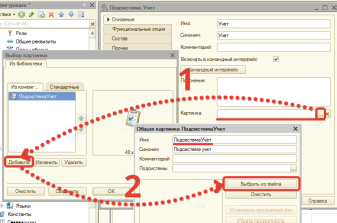
Рис. 26. Выбор картинки для подсистемы
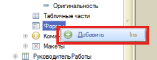
Продолжим настройку интерфейса созданием формы для главного раздела. В ветке дерева объектов конфигурации справочника Работы найдем пункт Формы и нажмем Добавить. (см. на рис. 27)
Рис. 27. Добавление формы
В параметрах типа формы выберем Форма списка справочника и нажмем кнопку Готово.

Теперь в свойствах нашей конфигурации нажмем на ссылку Рабочая область начальной страницы, в выпадающем списке Шаблон начальной страницы необходимо выбрать Одна колонка. Затем нажать на кнопку + (Добавить) и выбрать нашу Форму списка из справочника Работа (см. на рис. 28). Благодаря данной настройке, на главной странице сразу отображается список имеющихся в базе работ.
Рис. 28. Настройка рабочей области начальной страницы
Заканчиваем настройку интерфейса программы добавлением на начальную страницу кнопок Создать и Отчеты. Заходим в Командный интерфейс основного раздела, который находится в свойствах конфигурации и ставим галочки напротив всех пунктов и нажимаем кнопку «ОК» (см. на рис. 29).
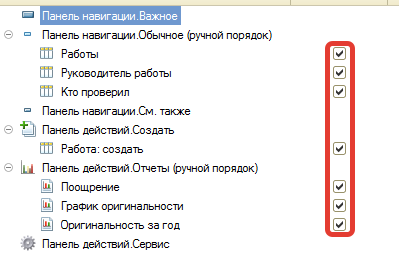
Рис. 29. Настройка командного интерфейса основного раздела
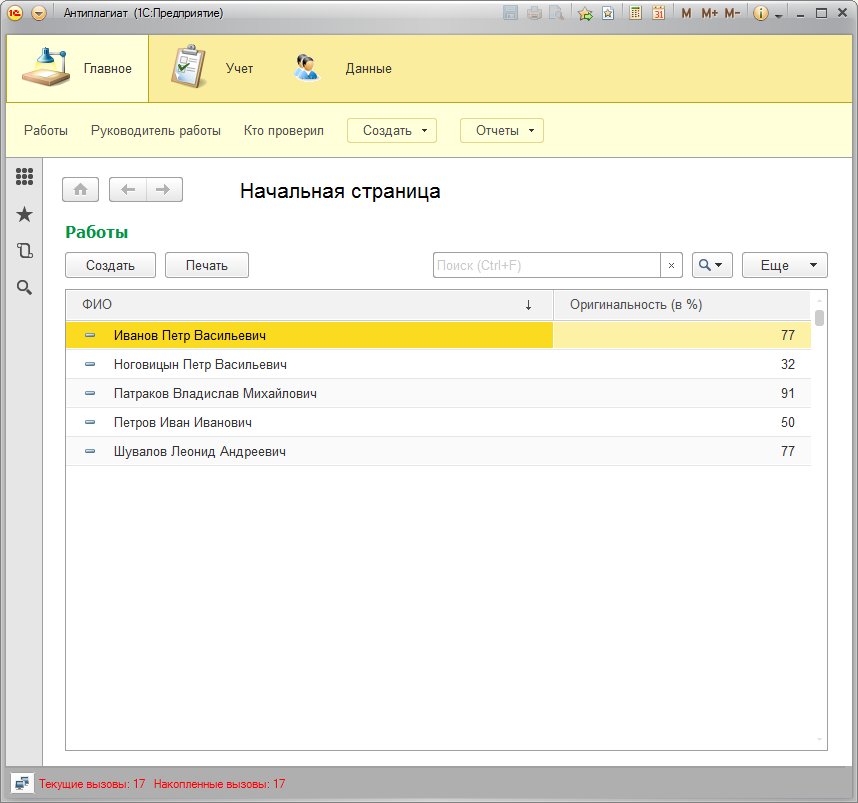
После создания всех элементов и настройки интерфейса, а также внесения некоторого списка студентов, которые прошли проверку ВКР программа стала иметь следующий вид (см. на рис. 30).
Источник: studfile.net
Записки IT специалиста
1С:Предприятие 8. Настраиваем права и интерфейс пользователя в управляемом приложении
Каждый администратор 1С:Предприятия знает, что задача разделения прав пользователей и соответствующего изменения рабочего интерфейса является одной из основных при внедрении учетной системы или появления в ней новых пользователей. От того, насколько качественно будет выполнена данная задача зависит эффективность работы и безопасность данных. Поэтому сегодня мы поговорим об особенностях настройки пользовательских прав и интерфейса в управляемом приложении.
Научиться настраивать MikroTik с нуля или систематизировать уже имеющиеся знания можно на углубленном курсе по администрированию MikroTik. Автор курса, сертифицированный тренер MikroTik Дмитрий Скоромнов, лично проверяет лабораторные работы и контролирует прогресс каждого своего студента. В три раза больше информации, чем в вендорской программе MTCNA, более 20 часов практики и доступ навсегда.
Прежде всего хочется отметить основные аспекты данного вида настроек. Многие подходят к этому вопросу однобоко, рассматривая их сугубо как меру защиты от несанкционированного доступа к данным или неквалифицированной их модификации. При этом забывают о другой стороне медали: создания для пользователя простой и удобной рабочей среды. В тех случаях, когда рабочий интерфейс пользователя перегружен не нужными ему пунктами, смысл которых к тому же ему до конца не ясен, возникает ложное представление об излишней сложности программы и появляется боязнь допустить ошибку. Понятно, что это никак не способствует повышению производительности труда сотрудника.
В идеале каждый сотрудник, должен видеть только те элементы интерфейса, которые нужны ему для выполнения своих непосредственных обязанностей. Тогда и работать будет проще, и соблазнов полазить там, где не надо не возникнет. Причем выполнять подобные настройки есть смысл и тогда, когда какие-то подсистемы просто не используются или ограничение доступа к ним не требуется. Это сделает интерфейс более простым и понятным, а, следовательно, работать пользователю будет проще и комфортнее.
Если мы вернемся немного в прошлое, то можем вспомнить, что в обычных конфигурациях Роли и Интерфейсы были частью конфигурации и для их тонкой настройки требовалось включить возможность внесения изменений, а в базовых версиях было невозможным вообще.
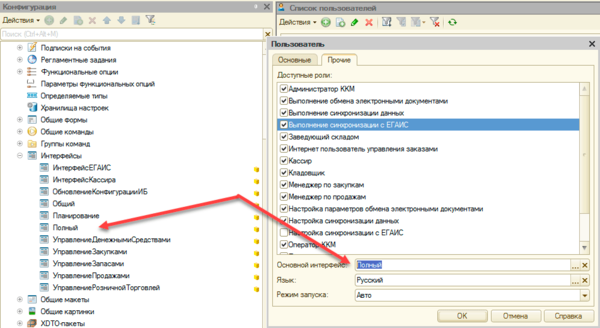
Недостатки данного подхода очевидны: это и усложнение обслуживания информационных баз, и возможные конфликты при последующих обновлениях, когда измененные объекты конфигурации требуют изменения прав доступа.
В управляемом приложении настройки прав и интерфейсов были наконец вынесены в пользовательский режим и настраиваются непосредственно из интерфейса программы. Права пользователя назначаются на основе его членства в группах доступа. Перейдем в Администрирование — Настройки пользователей и прав — Группы доступа — Профили групп доступа, где мы увидим уже предустановленные профили для основных групп доступа.
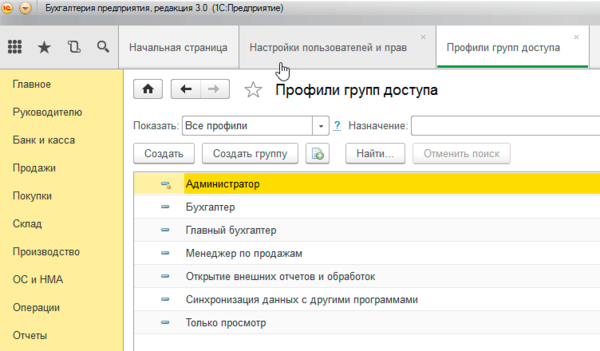
Пользователь может входить сразу в несколько групп доступа, в этом случае итоговые права будут суммироваться. В общем все достаточно понятно и привычно, разве настройки теперь выполняются в пользовательском режиме, а не в конфигураторе.
А вот если мы попытаемся найти настройки интерфейсов, то нас постигнет фиаско. В управляемом приложении интерфейс рабочей области формируется автоматически, на основе прав доступа. Для примера сравним интерфейсы Панели разделов Администратора и Менеджера по продажам:
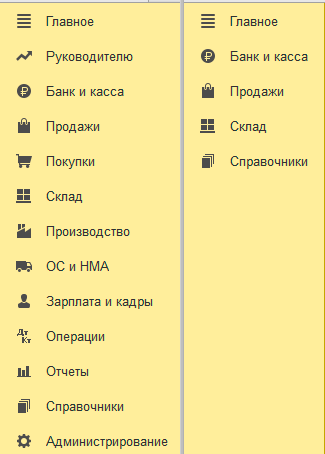
В общем — идея здравая, есть права доступа к объекту — показываем его в интерфейсе, нет — скрываем. Это гораздо лучше, чем выскакивающие в обычном приложении сообщения о нарушении прав доступа при несоответствии последних с назначенным интерфейсом. Если вы добавите группе доступа прав или, наоборот, уберете, то связанные с ними элементы интерфейса самостоятельно появятся или исчезнут. Удобно? Да.
Также пользователь может самостоятельно настраивать свое рабочее пространство в пределах имеющихся у него прав доступа. На первый взгляд все выглядит неплохо, но без ложки дегтя не обошлось. Механизма, позволяющего централизованно настроить и назначить пользователям интерфейс «по умолчанию» в управляемом приложении нет.
Если мы заглянем в Администрирование — Настройки пользователей и прав — Персональные настройки пользователей — Настройки пользователей то увидим там перечень всех объектов, настройки которых были изменены пользователем, однако никак не сможем их изменить.

Т.е. нам предлагают зайти непосредственно под пользователем и настроить рабочий интерфейс от его имени. Спорное решение, особенно если пользователей не два и не три. К счастью разработчики предусмотрели возможность копирования настроек пользователя, что позволяет, настроив интерфейс одного из пользователей так, как нам надо быстро применить настройки для всех остальных.
Чтобы не быть голословными разберем практический пример. В рамках подготовки к переходу на онлайн-кассы было решено автоматизировать кассовые места небольшой сети стоматологических клиник. Основу автоматизации клиник составляло отраслевое ПО не на базе 1С и не предусматривающее возможность подключения фискального регистратора, поэтому было принято решение для автоматизации кассовых мест использовать конфигурацию Бухгалтерия предприятия 3.0, которая содержит все необходимые функции.
Здесь мы столкнулись с двумя сложностями, хотя если посмотреть повнимательнее, то обнаружится, что это две стороны одной и той же медали. Если коротко: персонал никогда до этого не работал с 1С и поэтому требовалось создать максимально простую в освоении рабочую среду, при этом оградив информационную базу от возможного неквалифицированного воздействия персонала. Управляемое приложение позволяет достаточно просто совместить приятное с полезным, сделав так, чтобы и пользователя ограничить, и в тоже время позволить ему комфортно работать, не замечая ограничений.
Начнем. Прежде всего необходимо создать профиль группы пользователей. Если мы откроем стандартные профили, то увидим, что возможность их изменять отсутствует. Это, на наш взгляд, правильно, история знает массу примеров, когда в приступе служебного рвения стандартные права были перелопачены до такого состояния, что их приходилось восстанавливать из эталонной конфигурации. Также это способно ввести в заблуждение иных пользователей или администраторов этой базы, которые под стандартными профилями ожидают увидеть стандартные наборы прав.
Поэтому найдем наиболее подходящий для наших задач профиль, в нашем случае это Менеджер по продажам, и сделаем его копию, которой дадим название Кассир. Теперь мы можем настраивать права по собственному усмотрению. Однако плоский список, предлагаемый по умолчанию, не совсем удобен для работы, если только вам не нужно быстро найти уже известную вам опцию, в большинстве случаев гораздо удобнее работать со списком включив группировку по подсистемам.